Vaiheittainen opas Casting-laitteestasi televisioosi
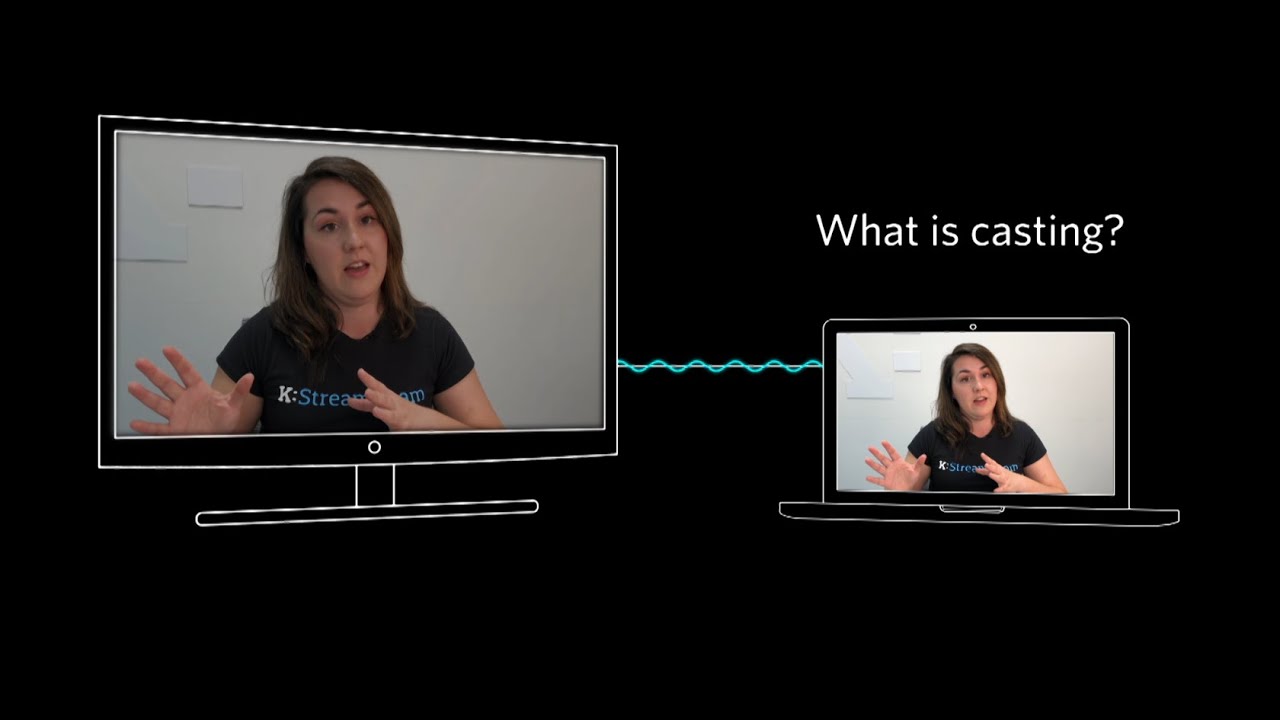
Edistymisen myötä teknologia, jota koemme nykypäivän aikana. digitaaliaikatapa, jolla kulutamme mediaa, kehittyy jatkuvasti. 🌐 Yksi viimeisimmistä trendeistä on mahdollisuus käyttää valettu sisältöä laitteestasi suoraan televisioosi 📺. Mutta, mitä on casting? Ja miten voimme hyödyntää suosittuja teknologioita, kuten Google Chromecast ja Apple Airplay nauttia suosikkiohjelmistamme valkokankaalla? Pysy kuulolla, kun syvennymme tähän aiheeseen.👩💻
Ymmärrä valun perusteet
Casting on käytännössä sisällön siirtämistä laitteesta, kuten puhelimesta, tabletista tai tietokoneesta, televisioon. Tämän prosessin avulla voit nauttia suosikkisisällöstäsi suuremmalla näytöllä. Se on kuin videon tai kuvan maaginen siirtäminen laitteestasi televisioruutuun virtuaalisen sillan kautta. 🌉 Tämä silta muodostuu usein laitteista, kuten Googlen Chromecast tai Applen AirPlay. 📡
Ryhdy Google Chromecastin ammattilaiseksi
Käytetään laajalti perinteisten näyttöjen muuttamiseen älykkäiksi, Chromecast on laite, joka luo yhteyden laitteesi ja televisiosi välille Wi-Fi-yhteyden kautta. Vanhemmat Chromecast-mallit muistuttavat dongleja, kun taas jotkut uusimmat mallit on rakennettu suoraan televisioon 🎛️. Chromecastin käyttäminen on melko suoraviivaista, kunhan laitteesi läpäisee tietyt järjestelmävaatimukset. 🛠️ Näitä ovat tietokoneissa OS X 10.10 tai Windows 7 tai uudempi ja älypuhelimissa ja tableteissa Android 5.0 tai iOS 12.0 tai uudempi.
Hyödynnä Apple Airplay -ominaisuuksia täysimääräisesti
Löytyy pääasiassa Applen laitteista, Airplay on toinen luotettava vaihtoehto valua varten. Tämä ominaisuus on kätevä, jos omistat Apple TV. 🍎 Ennen kuin aloitat valamisen, varmista kuitenkin, että laitteesi täyttää tietyt edellytykset, kuten käyttöjärjestelmä vähintään 10.3 iPhonessa ja iPadissa sekä sama Wi-Fi-verkko valamista varten. 💻 Kun kaikki on kunnossa, käy vain haluamallasi alustalla, valitse ohjelma, napsauta Airplay painiketta ja voila, olet valettu! 📺
Tutki lisää!
Vaikka prosessi saattaa vaikuttaa ensi silmäyksellä monimutkaiselta, kun totut siihen, huomaat, että casting on hyvin suoraviivainen ja kätevä tapa nauttia haluamastasi sisällöstä suurella näytöllä 🍿. Älä hermostu, jos kohtaat ongelmia, sillä ohjeosiot ja apu sähköpostitse tai puhelimitse ovat yleensä saatavilla 🆘. Tärkeintä on jatkaa tutkimista ja oppimista! 🚀
Johtopäätös: 🏁
Lyhyesti sanottuna casting mahdollistaa näytön koon asettamien rajoitusten purkamisen, jolloin voit nauttia suosikkisisällöstäsi haluamallasi näytöllä. Olitpa sitten Google Chromecast tai olet Apple Airplay lojalisti, valujen maailma tarjoaa jokaiselle jotakin. Tartu siis laitteisiisi, noudata tässä oppaassa esitettyjä yksinkertaisia ohjeita ja aloita valaminen jo tänään. Ja muista, että vaikka tie tuntuisi aluksi hieman kiviseltä, harjoitus tekee mestarin! Onnellista suoratoistoa! 🥳
FAQ
Millä laitteilla voin lähettää kuvia?
Voit lähettää lähetyksiä useimmilla älypuhelimilla, tableteilla ja tietokoneilla, jos niissä on lähetystoiminto.
Voinko lähettää iPhonestani?
Kyllä, voit käyttää AirPlay-toimintoa iPhonen lähettämiseen yhteensopiviin älytelevisioihin.
Miten otan castingin käyttöön Android-puhelimessani?
Voit tehdä tämän asetusvalikon Cast Screen -vaihtoehdon kautta tai käyttämällä tuettua sovellusta, jossa on sisäänrakennettu casting.
Mistä sovelluksista voin tehdä valintoja?
Suosittuja sovelluksia, joissa on casting-toiminto, ovat YouTube, Netflix, Hulu ja Google Chrome.
Täytyykö televisioni olla älykäs, jotta voin lähettää siihen lähetyksiä?
Se on suotavaa, mutta ei välttämätöntä. Voit käyttää Chromecastin kaltaista laitetta, jotta mikä tahansa televisio voi vastaanottaa lähetyksiä.
Pitääkö laitteen, josta lähetän lähetyksen, olla samassa verkossa kuin televisio?
Kyllä, valaisulaitteen on oltava yhteydessä samaan Wi-Fi-verkkoon kuin televisio, johon valaiset.
Voinko lähettää useaan televisioon samanaikaisesti?
Yleensä voit lähettää vain yhteen laitteeseen kerrallaan, vaikka jotkin sovellukset ja laitteet saattavat sallia useamman lähetyksen.
Voinko säätää äänenvoimakkuutta heittäessäni?
Kyllä, voit tavallisesti säätää äänenvoimakkuutta laitteestasi valinnan aikana.
Miksi en näe "Cast"-kuvaketta sovelluksessani?
Tämä voi johtua useista syistä. Varmista, että laite ja televisio on liitetty samaan verkkoon. Varmista myös, että sovellus ja laitteen ohjelmisto ovat ajan tasalla.
Voinko käyttää laitettani valuessa?
Kyllä, voit käyttää laitetta muihin tehtäviin, kun teet valintaa.
Miksi valu on hidas?
Tämä voi johtua huonosta Wi-Fi-signaalista tai liian monesta verkkoon liitetystä laitteesta.
Minulla on ongelmia valun kanssa. Miten voin ratkaista ongelman?
Aloita tarkistamalla Wi-Fi-yhteys ja varmistamalla, että sekä laite että televisio ovat ajan tasalla. Jos ongelmat jatkuvat, sinun on ehkä nollattava laitteesi.
Miksi valetun videon laatu on huono?
Internet- tai Wi-Fi-yhteyden nopeus voi vaikuttaa videon laatuun. Yritä parantaa yhteyttäsi tai alentaa videon laatua casting-sovelluksessa.
Voinko tehdä lähetyksen Windows-tietokoneestani?
Kyllä, useimmissa Windows-tietokoneissa on sisäänrakennetut valintamahdollisuudet.
Voinko heittää PS4:lle?
PS4 ei tue suoraa casting-toimintoa, mutta voit käyttää kiertotietä, kuten HDMI-kaapelia tai näytön peilausta.
Miten valu kytketään pois päältä?
Jos haluat kytkeä casting-toiminnon pois päältä, napauta laitteesi Cast-kuvaketta ja valitse sitten Disconnect (Katkaise yhteys).
Voinko käyttää VPN:ää valuessa?
Kyllä, tämä on yleensä mahdollista, mutta VPN:n käyttö voi häiritä yhteyden muodostamista ja valintasi nopeutta.
Voinko hallita lähetettävää videota?
Kyllä, voit ohjata videota - kuten toistaa, keskeyttää ja ohittaa - laitteestasi, kun teet valintaa.
Miten voin parantaa valukokemustani?
Paremman casting-kokemuksen saat varmistamalla, että sekä laitteessa että televisiossa on uusimmat päivitykset, käyttämällä vahvaa Wi-Fi-yhteyttä ja sulkemalla laitteessa olevat tarpeettomat sovellukset.
Voinko lähettää live-videoita?
Kyllä, voit lähettää live-videoita suosituilta alustoilta, kuten YouTubesta ja Facebookista.
Voinko säätää valoksen resoluutiota?
Useimmat castia tukevat sovellukset säätävät resoluutiota automaattisesti Wi-Fi-nopeuden mukaan. Joissakin sovelluksissa voit säätää sitä manuaalisesti.
Voitko heittää mihin tahansa televisioon?
Kyllä, voit heittää mihin tahansa televisioon, kunhan siinä on HDMI-portti ja sinulla on Google Chromecastin kaltainen heittolaite.
Käyttääkö valu paljon dataa?
Valaminen käyttää dataa, mutta sen määrä riippuu suoratoistettavan videon resoluutiosta. Teräväpiirtovideot (HD) käyttävät enemmän dataa kuin vakiomuotoiset videot (SD).
Tarvitsenko internetyhteyden lähetyksen tekemiseen?
Kyllä, tarvitset vakaan internetyhteyden, jotta voit lähettää laitteesta televisioon.
Onko laitteen näytön siirtäminen televisioon turvallista?
Kunhan kotiverkkosi on turvallinen, myös laitteen näytön siirtäminen televisioon on turvallista.
Voinko silti soittaa tai lähettää tekstiviestejä valuessani?
Kyllä, voit edelleen käyttää puhelintasi normaalisti valinnan aikana.
Miten valetaan vain ääni?
Jotkin sovellukset tukevat vain äänen lähettämistä. Etsi casting-sovelluksestasi vaihtoehto 'cast audio'.
Voinko lähettää suoraan selaimestani?
Kyllä, voit lähettää lähetyksiä suoraan Google Chrome -selaimesta laitteellasi.
Mikä on näytön peilaus?
Näytön peilaus on tekniikka, jonka avulla voit kopioida laitteesi näytön toiselle näytölle.
Onko valu sama asia kuin peilaus?
Ei, valu ja peilaus ovat eri prosesseja. Casting lähettää videon tai äänen tietystä sovelluksesta, kun taas peilaus kopioi laitteen koko näytön televisioon.
 ping.fm
ping.fm 